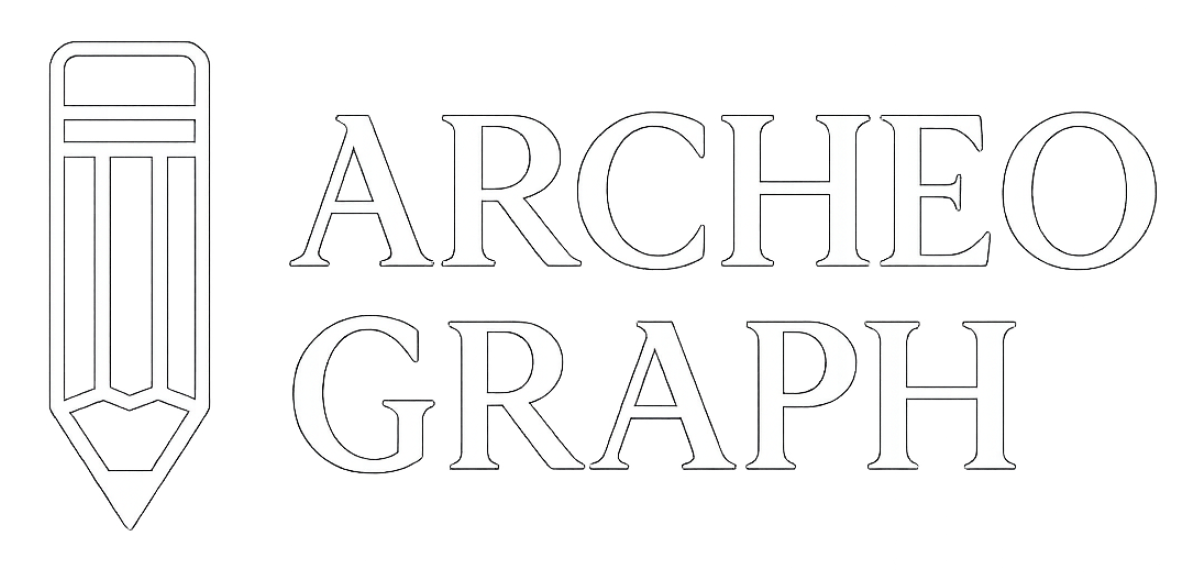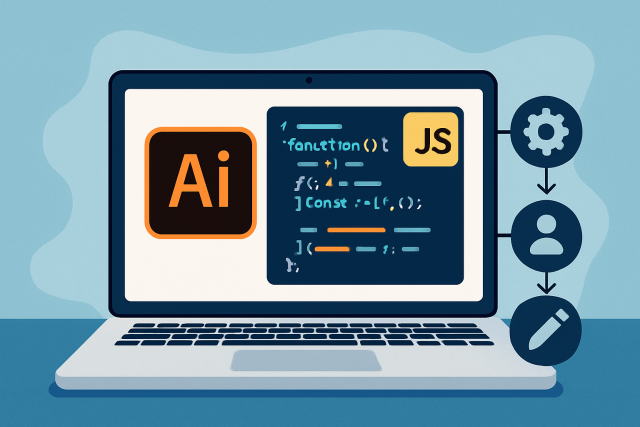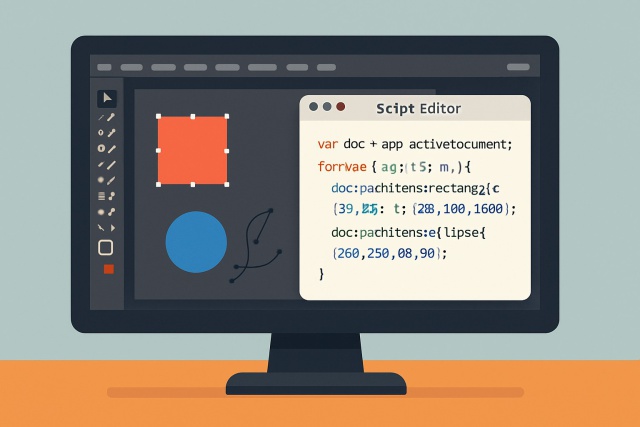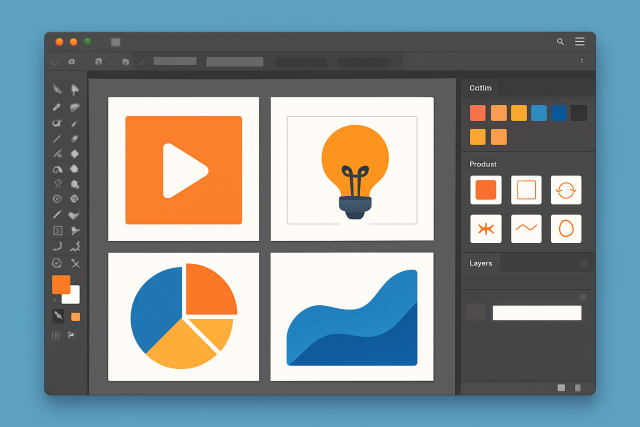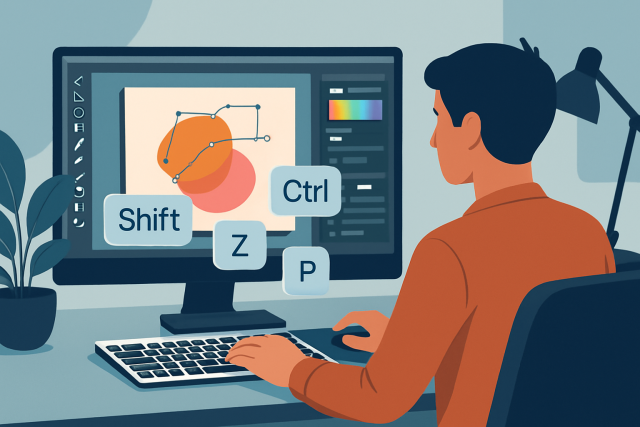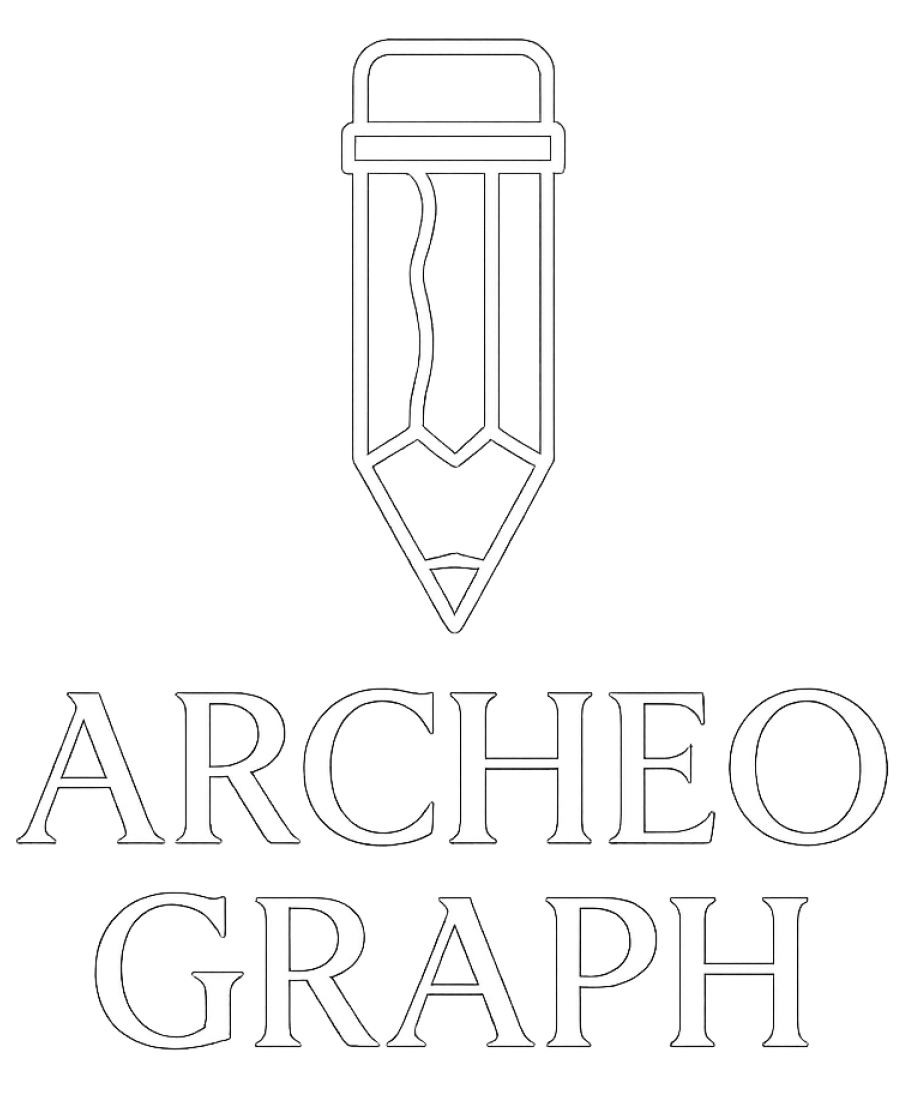Comment créer un tracé transparent avec Illustrator facilement

Savoir créer un tracé transparent dans Illustrator est un peu la clé pour donner du pep’s et du relief à vos designs graphiques, tout en jouant avec la lumière et les couches.
Dans Illustrator, un tracé est une ligne ou une forme que vous dessinez avec des outils vectoriels, rien de plus ni de moins. Quant à la transparence, c'est cette magie qui permet à un objet de laisser entrevoir ce qui se cache derrière lui, un peu comme une vitre floue.
Prérequis et configuration de départ dans Illustrator, histoire de bien démarrer sur les chapeaux de roues
Pour créer un tracé transparent dans Illustrator, mieux vaut utiliser une version récente du logiciel comme Illustrator CC 2020 ou ultérieure. Cette version gère très bien les transparences.
- Assurez-vous que votre version d’Illustrator est bien à jour, idéalement CC 2020 ou plus récente. Ça évite bien des tracas par la suite.
- Lancez un nouveau document en choisissant une taille qui colle pile poil à votre projet pour éviter les ajustements de dernière minute.
- Ajustez le plan de travail selon l’utilisation prévue, que ce soit pour le web ou pour une belle impression papier.
- Pour les couleurs, misez sur le mode RGB si vous travaillez du côté digital ou optez pour CMJN si vous préparez quelque chose à imprimer. Ainsi, les couleurs rendent vraiment comme prévu.
Les essentiels du tracé dans Illustrator, ou comment dompter cet outil un peu capricieux
Dans Illustrator, un tracé désigne une ligne ou une forme vectorielle créée avec des outils prévus à cet effet. Il peut être ouvert comme une parenthèse qui attend sa fin ou fermé, bouclé comme un cercle parfait. Il se compose de points d’ancrage reliés par des segments qui peuvent être droits ou se courber avec élégance.
- L’outil Plume est un peu la baguette magique pour créer des tracés précis en posant des points d’ancrage et en sculptant des courbes avec soin.
- L’outil Crayon offre une liberté totale, idéal pour ceux qui aiment dessiner à main levée sans se prendre la tête.
- Les outils Forme (rectangle, ellipse et polygone) génèrent des tracés fermés simples et efficaces.
- Les courbes de Bézier permettent de jouer finement avec les courbures entre les points d’ancrage pour un contrôle au top.
- Quand il faut retoucher un tracé déjà créé, il suffit de déplacer les points ou de bidouiller les poignées des courbes pour peaufiner le tout.
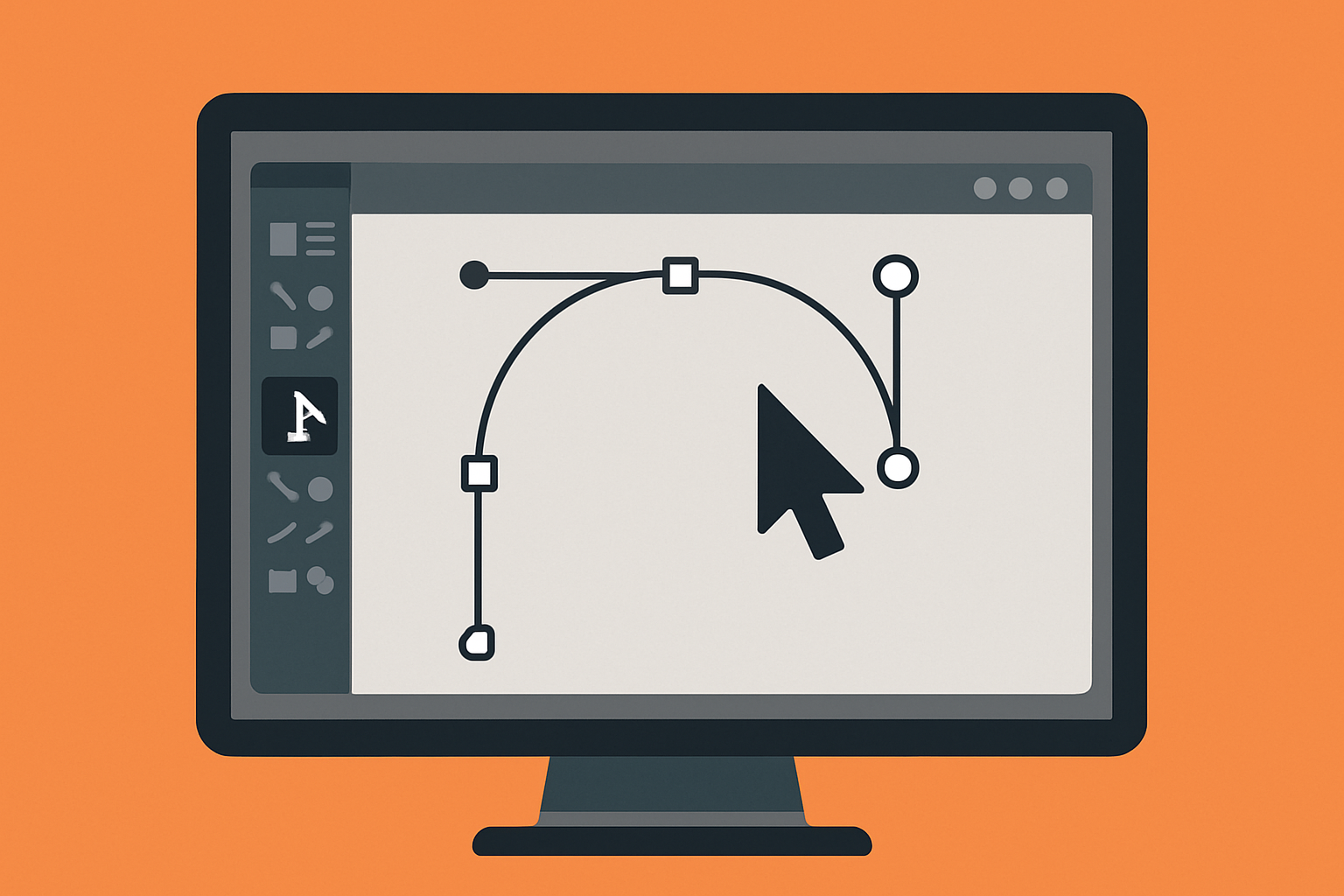
Interface Illustrator avec l’outil Plume en action et la modification d’une courbe de Bézier
Guide étape par étape pour créer un tracé transparent dans Illustrator, sans prise de tête
Commencez par tracer un chemin avec l’outil Plume, Crayon ou Forme selon votre petit cœur balance.
Sélectionnez ce tracé avec l’outil de sélection pour pouvoir lui faire subir toutes les modifications nécessaires.
Dans le panneau Couleur, choisissez la teinte pour le contour ou le remplissage puis désactivez celle que vous voulez rendre totalement transparente.
Jouez avec l’opacité dans le panneau Transparence jusqu’à obtenir un degré de transparence qui vous convient comme un gant.
Négociez un peu dans les options avancées du panneau Transparence pour régler le mode de fusion et peaufiner l’apparence générale du tracé.
Testez votre tracé transparent sur différents fonds pour voir comment il s’en sort et réajustez-le au besoin parce qu’on veut du joli pas du bof.
Chaque étape mérite qu'on s'y attarde un peu. Quand vous choisissez les couleurs, n'oubliez pas de bien enlever le remplissage ou le contour. Sinon la transparence risque de jouer les cachottiers. Mettre l’opacité à 0% rendra le tracé complètement invisible tandis qu'une valeur intermédiaire donnera un petit effet translucide qui peut faire toute la différence.
Approches avancées pour peaufiner cet effet transparent, histoire de lui donner un petit coup de pouce en finesse
Illustrator propose toute une panoplie de fonctionnalités qui donnent un vrai coup de pouce pour peaufiner et maîtriser vos tracés transparents. Par exemple, les fameux masques d’opacité permettent de créer des zones où la transparence vient s’atténuer en douceur comme un voile délicat. Quant aux styles d’opacité, ils rendent leur réemploi beaucoup plus simple et évitent de se prendre la tête à tout refaire à chaque fois. Et bien sûr, la bonne vieille gestion des calques reste un pilier indispensable pour éviter les collisions visuelles et rendre les retouches plus fluides.
- Servez-vous d’un masque d’opacité pour dessiner des zones de transparence sur mesure avec un peu de variété pour ne pas faire dans la monotonie.
- N’hésitez pas à tester différents modes de fusion comme superposition, produit ou écran. Ça peut faire toute la différence pour peaufiner des effets de transparence plus complexes.
- Jouez avec des dégradés transparents pour obtenir des transitions douces aussi naturelles qu’un coucher de soleil bien fait.
- Pensez à assembler plusieurs tracés transparents sur différents calques. C’est comme empiler des couches de gâteau pour obtenir une composition riche et équilibrée.
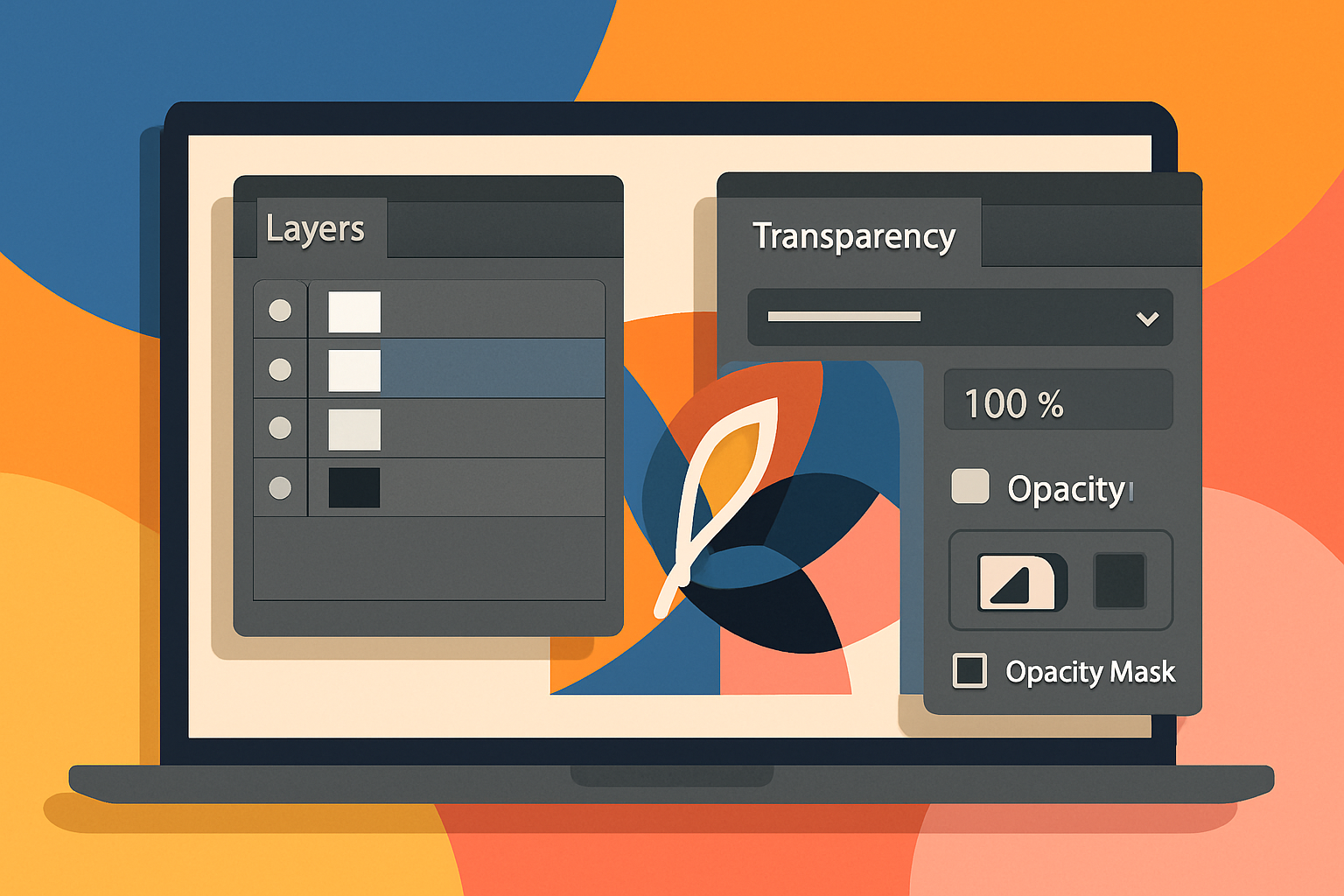
Panneau Transparence dans Illustrator avec masque d’opacité et options de modes de fusion visibles
Erreurs courantes à éviter quand on crée un tracé transparent (parce qu'on a tous fait ces petites bourdes un jour)
- Confondre opacité et mode de fusion un piège fréquent qui peut donner un rendu pour le moins... surprenant, parfois pas dans le bon sens.
- Oublier de retirer le contour ou le remplissage visible ce qui vient souvent gâcher l'effet de transparence qu'on cherche pourtant à obtenir.
- Choisir un fond dont la couleur frôle celle du tracé transparent rendant celui-ci presque invisible et compliquant sérieusement sa lisibilité.
- Négliger la compatibilité des effets transparents à l'impression ce qui peut vite transformer vos chefs-d’œuvre numériques en casse-tête papier.
Il faut d'abord bien comprendre la différence entre opacité et mode de fusion. Un petit conseil : prenez l'habitude de vérifier les propriétés de votre tracé en désactivant contour et remplissage, ça évite bien des surprises. Et n'oubliez pas de tester sur différents fonds, histoire d'être sûr que tout fonctionne comme prévu.
Exemples concrets et cas d’usage bien ancrés d’un tracé transparent
Le tracé transparent est un peu la petite astuce qui fait toute la différence dans beaucoup de sphères du design graphique. Savoir créer un tracé transparent dans Illustrator apporte souvent une touche de finesse et de légèreté qui donne du caractère à un visuel. En jouant avec les niveaux de visibilité il permet de créer des effets de superposition ou des interactions entre différents éléments. Cela est vraiment apprécié dans le design moderne.
- Créer des logos épurés agrémentés de touches translucides pour glisser une élégance tout en finesse, presque comme un murmure visuel.
- Alléger du mieux possible les zones trop chargées d’une composition pour que l’œil puisse respirer sans se sentir pris en étau.
- Introduire avec subtilité des effets de superposition dans des affiches ou sur des interfaces numériques, comme un petit secret bien gardé qui donne du relief sans en faire trop.
- Concevoir des illustrations modernes qui jouent habilement avec la lumière et la transparence, conférant un rendu soigné et presque tactile où chaque détail compte sans jamais écraser le reste.
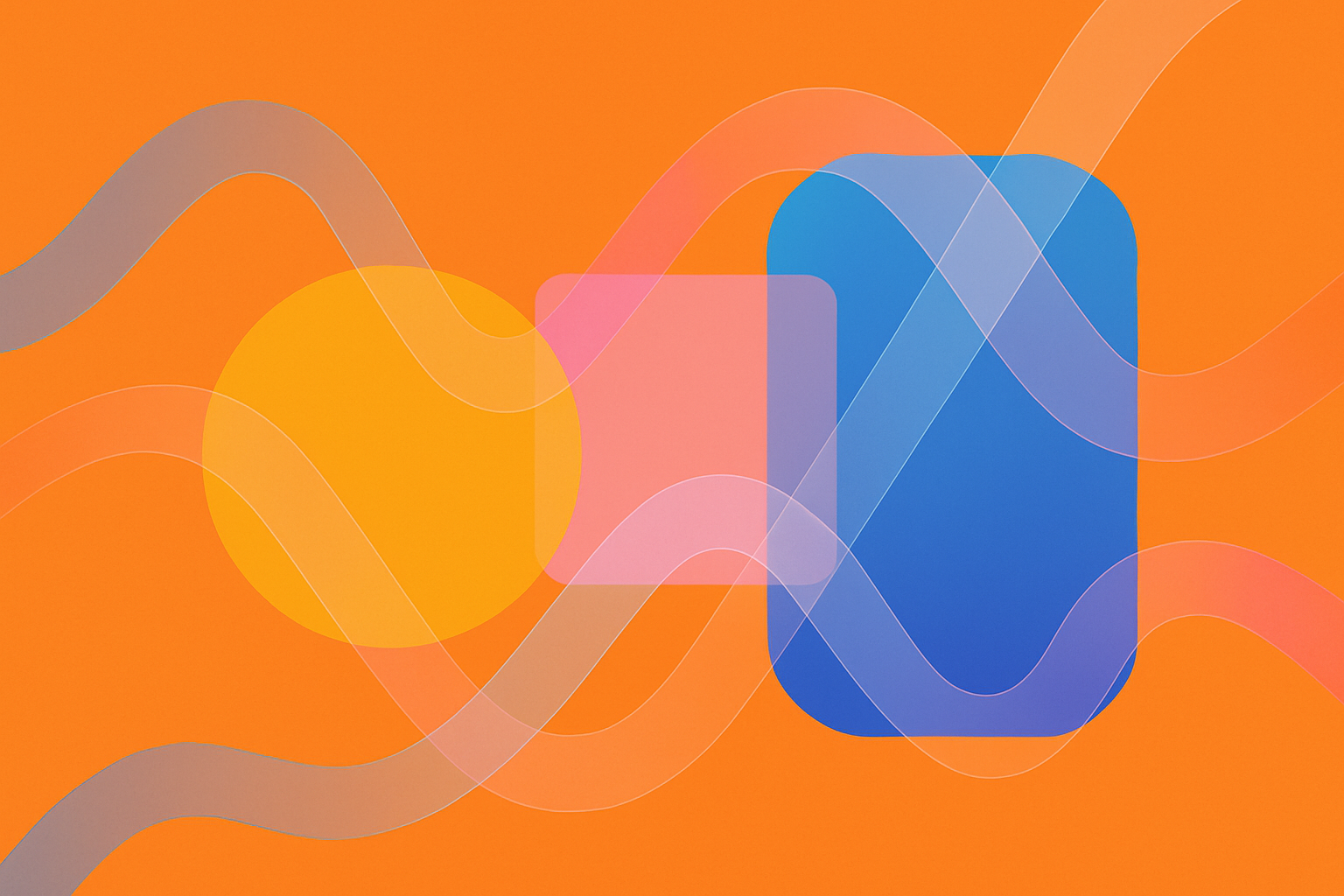
Exemple d’un design moderne utilisant des tracés transparents et superpositions graphiques